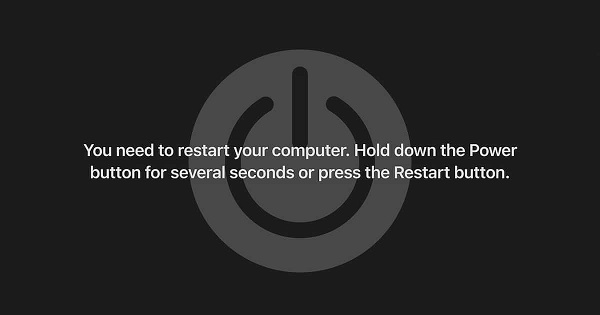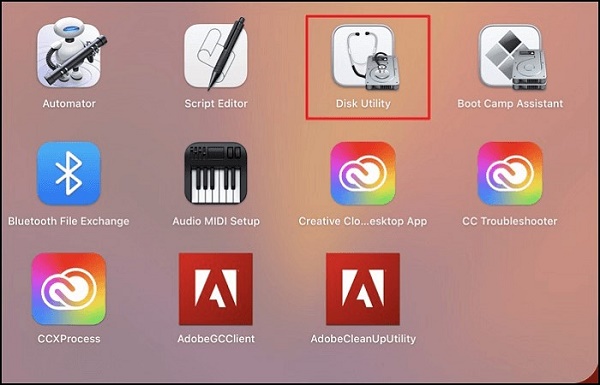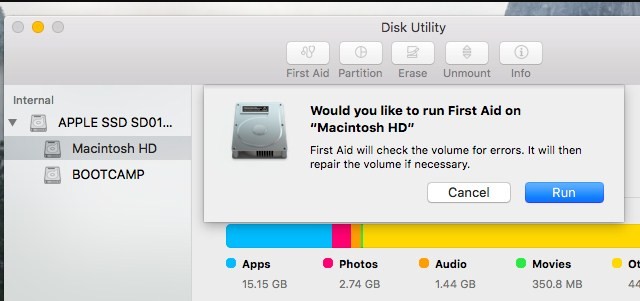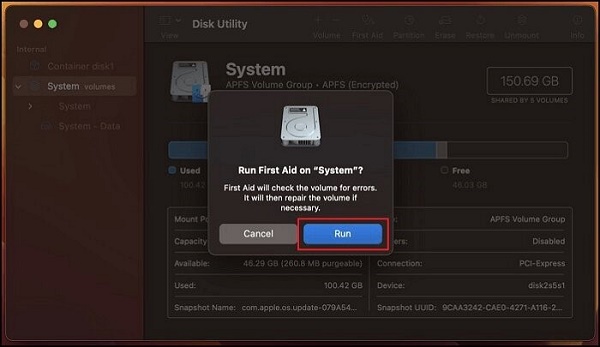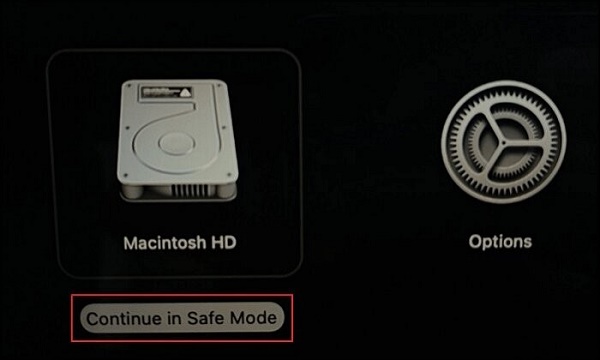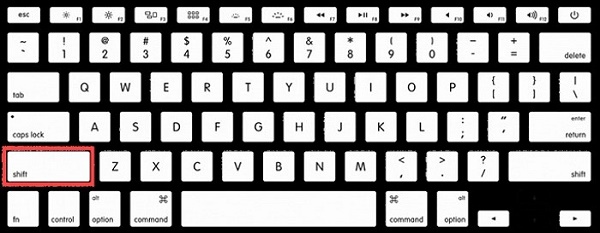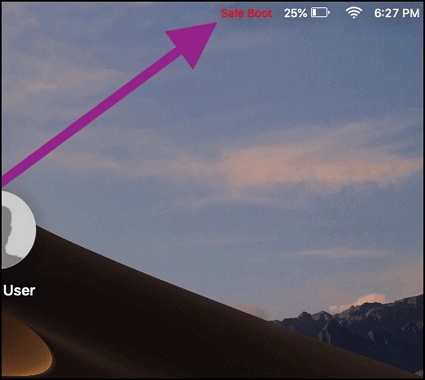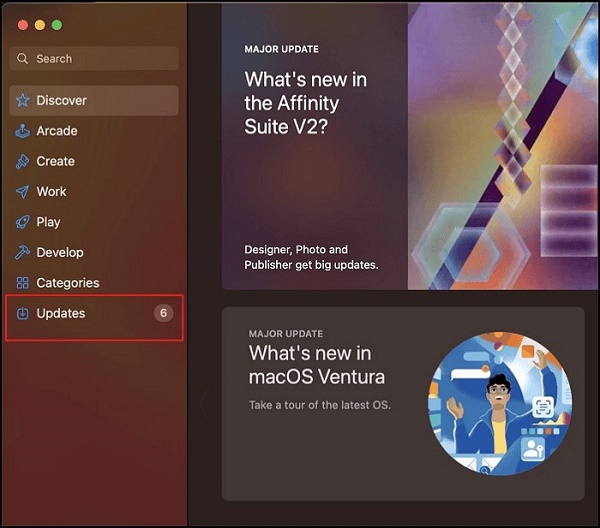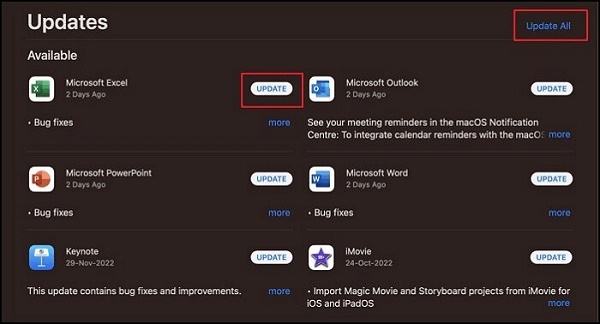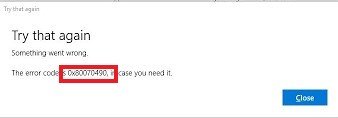Como Corrigir o Erro Kernel Panic no Mac
Já experienciou o temido Kernel Panic no seu Mac, em que a tela congela de repente e ele reinicia várias vezes? Esta falha no sistema é um dos erros mais perturbadores que os usuários de Mac enfrentam. Quando partes críticas do sistema operacional travam, o Kernel Panic força uma reinicialização, tentando se recuperar em vão. Se não resolvido, você fica preso em um loop enquanto seu Mac continua a reiniciar indefinidamente. Neste artigo, vamos abordar o que causa o Kernel Panic, soluções passo a passo para resolvê-lo e recuperação de dados, se necessário. Com um diagnóstico de problemas certeiro e ferramentas apropriadas, você pode parar as reinicializações e deixar seu Mac estável novamente. Nos acompanhe enquanto desmistificamos o Kernel Panic, empoderando você para colocar seu Mac de volta aos trilhos.

Parte 1: O Que é Kernel Panic no Mac?
Você congela quando a tela do seu Mac de repente fica escura, exibindo um erro ameaçador - "Kernel Panic". Essa falha crítica fez com que o kernel do seu sistema operacional - o componente central que gerencia processos vitais - detectasse um problema do qual não pode se recuperar com segurança.
Para se proteger contra possíveis corrupções ou perdas de dados, o kernel interrompe todos os programas em execução e força uma reinicialização.
Em termos simples, o Kernel Panic é a maneira do seu Mac de avisar que algo deu muito errado antes de desligar completamente. Essa medida de segurança impede que operações com falha possam danificar seu computador.
Embora o Kernel Panic soe terrível, muitas vezes pode ser corrigido solucionando a causa subjacente.
Causas comuns para o Kernel Panic incluem:
- Problemas de software como macOS desatualizado ou aplicativos incompatíveis
- Hardware com defeito, como RAM ou discos rígidos danificados
- Conexão de dispositivos externos incompatíveis
- Sobrecarga de armazenamento ou memória devido a muitas demandas do sistema
-
Arquivos de sistema danificados por malware ou uma atualização com bugs

Parte 2: Como Recuperar Dados após o Kernel Panic no Mac?
Um Kernel Panic muitas vezes requer que seu Mac reinicie, interrompendo abruptamente programas e operações. Isso pode causar perda ou corrupção acidental de dados mesmo após a correção do problema inicial. Para recuperar arquivos importantes perdidos como consequência disso, uma ferramenta robusta de recuperação de dados como o 4DDiG for Mac é inestimável.
O 4DDiG Mac Data Recovery escaneia detalhadamente o disco rígido do seu Mac e dispositivos conectados para recuperar dados excluídos. Ele suporta mais de 2000 formatos e tipos de arquivo para um máximo potencial de recuperação. O software também possui a capacidade de reparar vídeos e fotos confiavelmente para corrigir qualquer multimídia corrompida pela interrupção do Kernel Panic. O 4DDiG torna simples recuperar suas fotos, vídeos, documentos e muito mais em apenas 3 etapas após o Kernel Panic:
Download Seguro
Download Seguro
-
Selecione o disco rígido local do seu Mac ou dispositivo externo conectado para escanear. O software rapidamente encontra rastros residuais de arquivos excluídos.

-
Pré-visualize arquivos como fotos ou documentos antes da recuperação. Filtre por tipo de arquivo, se necessário.

-
Escolha quais arquivos restaurar e selecione um local de armazenamento seguro. Evite salvar dados recuperados de volta no mesmo disco afetado pelo Kernel Panic para evitar perda de dados permanente.

Com sua proteção de dados, criptografia segura e suporte ao cliente prestativo, você pode confiar no 4DDiG para salvar com sucesso seus dados mais importantes. Recupere a paz de espírito em minutos com 4DDiG Mac Data Recovery.
Parte 3: Como Corrigir o Kernel Panic no Mac?
Pronto para resolver esses problemas do Mac? Descubra soluções simples para eliminar os erros kernel panic de uma vez por todas. De truques básicos a ajustes avançados, temos tudo o que você precisa para restaurar a estabilidade do seu Mac. Vamos abordar cada solução passo a passo.
Método 1: Use a Ferramenta Utilitário de Disco
Se arquivos de sistema corrompidos ou erros de disco estiverem causando o Kernel Panic, o Primeiros Socorros do Utilitário de Disco pode verificar e consertar problemas. Siga estes passos:
-
Abra o seu Launchpad e inicie o Utilitário de Disco encontrado em "Outras" ferramentas.

-
No Utilitário de Disco, selecione seu disco de inicialização na barra lateral esquerda. Clique em "Primeiros Socorros" na barra de ferramentas superior.

-
Quando solicitado, clique em "Executar" para iniciar o escaneamento do seu disco. O Primeiros Socorros tentará reparar quaisquer problemas.

- Depois de concluído, o Utilitário de Disco mostrará se as reparações foram bem-sucedidas. Reinicie o seu Mac logo após isso.
Esperamos que após executar o Primeiros Socorros, os problemas de disco corrigidos sejam suficientes para que seu Mac reinicie normalmente sem que outro Kernel Panic ocorra. Embora não seja garantido, é um primeiro passo direto ao ponto para a solução de problemas antes de tentar correções mais avançadas.
Método 2: Inicie o Mac no Modo de Segurança para Corrigir o Kernel Panic no Mac
Iniciar no Modo de Segurança carrega apenas arquivos e aplicativos macOS essenciais necessários para o seu sistema rodar. Isso permite que você consiga diagnosticar se aplicativos de terceiros estão causando o erro Kernel Panic.
Para Macs com Apple Silicon:
- Pressione e segure o botão Liga/Desliga para mostrar as opções de inicialização. Selecione o volume do disco de inicialização usual.
-
Enquanto seu Mac reinicia, mantenha pressionada a tecla Shift até que a opção "Inicialização Segura" apareça. Clique para continuar a inicialização no Modo de Segurança.

Para Macs baseados em Intel:
-
Reinicie o seu Mac, pressione e segure a tecla Shift imediatamente após ouvir o som de inicialização.

-
Solte a tecla Shift quando ver a janela de login. "Inicialização Segura" deve ser mostrado no topo depois de fazer login.

Agora você pode tentar reiniciar normalmente para ver se o Kernel Panic persiste. Se o problema desaparecer no Modo de Segurança, é provável que um aplicativo incompatível esteja causando conflitos, o que pode ser melhor resolvido atualizando ou removendo o software problemático.
Método 3: Tente Atualizar Seus Aplicativos
O uso de aplicativos desatualizados, com bugs ou incompatíveis também pode desencadear o Kernel Panic em algumas situações. Garantir que seus aplicativos estejam atualizados pode resolver isso:
-
Abra a Mac App Store e clique em "Atualizações" na barra lateral esquerda. Revise as atualizações de aplicativos disponíveis.

-
Clique em "Atualizar Todos" no canto superior direito para realizar todas as atualizações de aplicativos pendentes de uma vez.
Ou atualize manualmente aplicativos específicos:
-
Clique no botão "Atualizar" ao lado dos aplicativos individuais que você deseja atualizar separadamente.

- Depois de atualizar, reinicie o seu Mac normalmente e verifique se o Kernel Panic persiste. Atualizar seus aplicativos pode resolver conflitos relacionados à versão com o macOS que causam problemas.
Seguindo esses passos, você pode atualizar especificamente os aplicativos desatualizados que estavam contribuindo para o erro Kernel Panic e para as falhas. Manter seus aplicativos atualizados ajuda a evitar bugs ou incompatibilidades que podem sobrecarregar o kernel com o tempo.
Parte 4: Perguntas Frequentes
P: Devo me preocupar com o kernel panic?
Resp: Embora o kernel panic pareça preocupante, na maioria das vezes, é a maneira do seu Mac de se proteger, desligando-se de um erro grave. Tente não se preocupar - em muitos casos, o kernel panic pode ser resolvido com um diagnóstico de problemas certeiro.
P: Como corrijo o modo de kernel panic?
Resp: Primeiro, diagnostique a causa e, em seguida, tente correções como atualizar o software, remover aplicativos problemáticos que sobrecarregam o sistema, verificar problemas de disco com ferramentas de utilitário ou reinstalar uma versão fresca do macOS.
P: A reinstalação do macOS resolverá o kernel panic?
Resp: Uma instalação limpa do macOS mais recente frequentemente resolve o kernel panic, substituindo quaisquer arquivos de sistema danificados. Certifique-se de fazer backup de seus dados primeiro. A reinstalação deve corrigir as causas relacionadas ao software.
Considerações Finais
Lidar com o Kernel Panic pode ser perturbador e preocupante, deixando seu Mac em um ciclo frustrante de travamentos e reinicializações. Cobrimos várias técnicas de solução de problemas, como reparar problemas de disco, isolar aplicativos problemáticos ou atualizar softwares para evitar esse erro. Embora resolver a causa raiz exija diligência, a recuperação de dados de forma confiável também é vital para conservar arquivos em risco durante falhas do sistema. Recomendamos o robusto 4DDiG Mac Data Recovery, que resgata rapidamente fotos, documentos, vídeos importantes e outras perdas devido ao Kernel Panic. Com recursos úteis como criptografia segura, reparo de arquivos corrompidos e suporte técnico 24 horas por dia, restaure rapidamente seus dados perdidos e sua paz interior depois de o caos se instalar.
Você Pode Gostar
- Home >>
- Mac Problemas >>
- Como Corrigir o Erro Kernel Panic no Mac